iOS13使用指南提示:使用自带的编辑工具翻转和旋转照片,以吸引互联网上的注意力。iOS13提示:使用自带的编辑工具翻转和旋转照片。具体消息如何?iOS13提示:使用自带的编辑工具翻转/旋转照片,在网上吸引眼球。iOS13提示:使用自带的编辑工具翻转/旋转照片。具体是什么消息?整理了一份相关资料给大家,让大家对iOS13有更深入的了解小技巧:1。
在iOS 13及以后的版本中,照片应用进行了全面改版,编辑工具更加强大。现在用户可以在不依赖第三方应用的情况下翻转和旋转照片。
翻转照片:
可能很多朋友都有这个困扰:用iPhone的前置摄像头拍摄时,照片是反方向拍的。但在iOS 13中,可以一键翻转照片:点击右上角的“编辑”按钮;先点击下面的裁剪照片按钮,再点击左上角的左右翻转按钮,轻松翻转照片。
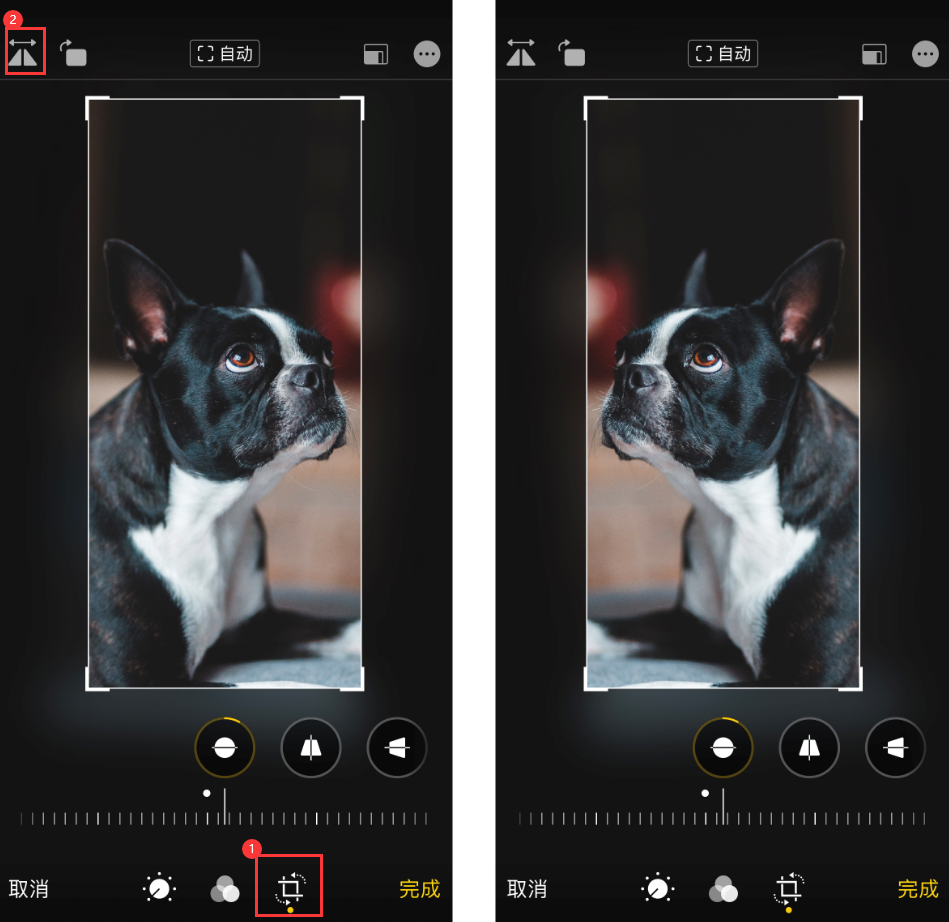
旋转照片:
对于横向拍摄的照片,如果想旋转角度,可以这样做:点击右上角的“编辑”按钮;先点按下面的“裁剪照片”按钮,然后点按左上角的“旋转”按钮。
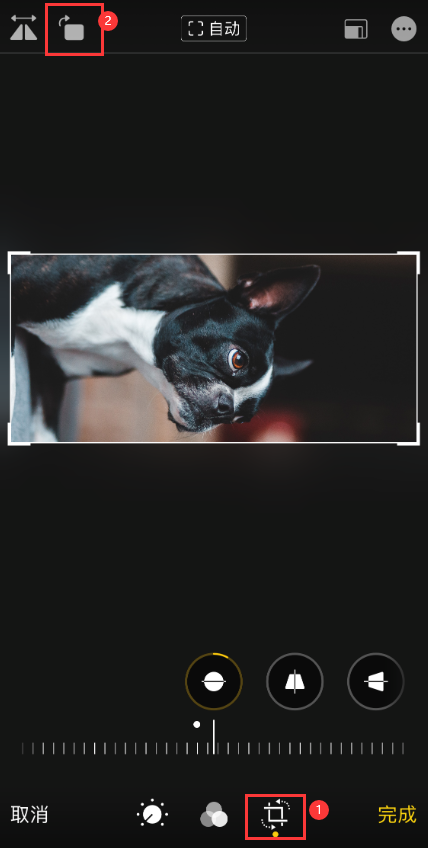
标签:
免责声明:本文由用户上传,与本网站立场无关。财经信息仅供读者参考,并不构成投资建议。投资者据此操作,风险自担。 如有侵权请联系删除!
